Hay muchas razones para crear un sitio web y tener una presencia en línea para usted. Pixpa no pretende atender a todos ellos. De hecho, su enfoque está dirigido principalmente a los fotógrafos. O aquellos que solo quieren mostrar su trabajo lejos de Flickrs e Instagrams del mundo, o aquellos que deseen ganarse la vida de su pasión mediante la venta de sus vacunas en línea.
Si esto lo describe a usted, Pixpa lo está seduciendo con una prueba gratuita de 15 días que no requiere que entregue los detalles de su tarjeta de crédito. Así que vaya al sitio web de Pixpa y haga clic en «Comenzar».
- ¿Quieres probar Pixpa? Echa un vistazo a la página web aquí
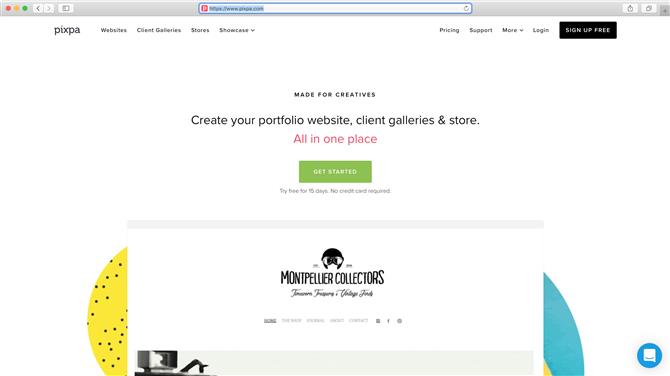
Pixpa deja claro exactamente a quién atienden (Crédito de la imagen: Pixpa)
Empezando
Todo lo que necesita para verificar este servicio es su nombre, una dirección de correo electrónico y una contraseña. A continuación, te encontrarás con 38 temas diferentes para elegir. Como dice la información en la parte superior de la página, puede omitir este paso e incluso cambiar los temas cuando lo desee, por lo que cualquier decisión que tome ahora tendrá poco impacto en su sitio de próxima aparición.
Su nuevo sitio estará disponible para explorar, y se llenará con páginas de plantillas y fotos de muestra. Una vez que los haya revisado, siéntase libre de eliminarlos, ya que es más rápido deshacerse de una página por completo que tener que seleccionar cada foto para eliminar.
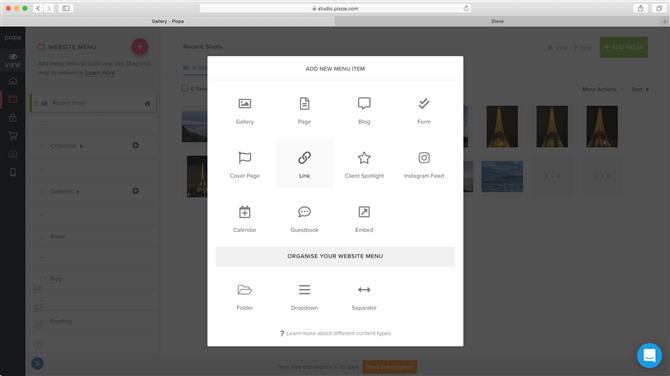
Tiene una buena selección de diferentes tipos de páginas para crear (Crédito de imagen: Pixpa)
La parte superior izquierda de la interfaz es un gran botón rojo «+». Haga clic en él para ver los tipos de páginas que puede agregar a su sitio. Las «galerías» están en la parte frontal y central, pero también puede agregar páginas, blogs, formularios, libros de visitas, etc. Realmente puede crear algo versátil y único para usted.
Todas las páginas que cree se pueden reordenar, esto cambia su posición en el menú de navegación del sitio. Los separadores dan un poco de espacio entre los menús para que no se sientan demasiado apretados. Esto funciona bien, siempre que no haya demasiados menús allí.
Para hacer frente a un posible desorden de menús, puede agregar carpetas y menús desplegables. Una carpeta es una página llena de tantas galerías como sea necesario, cada una representada por una miniatura grande. Un menú desplegable le permite ver el nombre de las galerías contenidas en él directamente desde la barra de menú. Ambos también le permiten almacenar otros tipos de páginas dentro de ellos, como blogs o formularios, por ejemplo. Cada uno tiene sus propios usos y te permite organizarte como mejor te parezca.
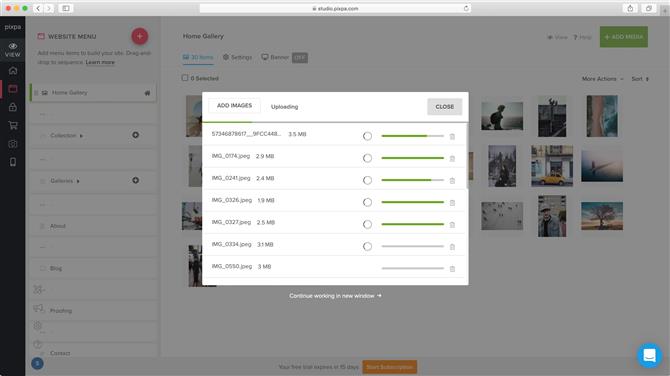
Sube tus fotos para comenzar (Crédito de la imagen: Pixpa)
Creando galerias
En cuanto a las fotos, puede colocarlas en cualquier galería que desee, pero tenga en cuenta que no hay una biblioteca central; Si quieres poner las mismas tomas en diferentes galerías, debes duplicarlas. Esto no será un problema para la mayoría de los clientes, ya que todos, excepto el plan básico «Inicio», incluyen subidas ilimitadas (más sobre esto más adelante).
Una vez dentro de una galería, sus capacidades de edición son bastante limitadas. Puede reordenar y rotar sus imágenes, y agregar un título, una descripción y palabras clave a cada foto a través del menú «Propiedades de la imagen», pero eso es más o menos la extensión.
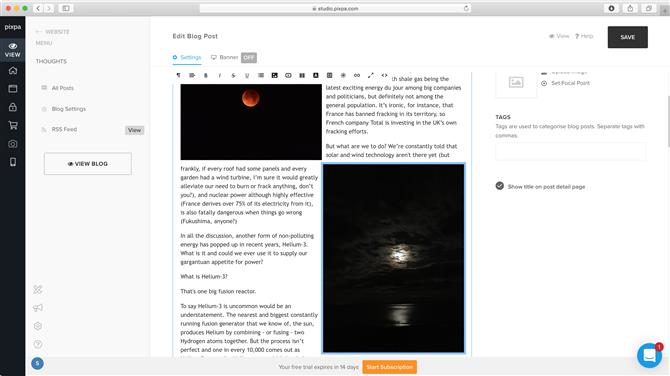
Bloguear es tan simple como cabría esperar (Crédito de imagen: Pixpa)
Blogging
Las opciones de blog son las que usted esperaría, aunque fue decepcionante no poder elegir imágenes de las distintas galerías, pero en su lugar, debe volver a tomar las fotos de su computadora.
Lo que hace que esto sea más frustrante es que hay una sección de «Galería de publicaciones en el blog» al final de cada publicación. Tendría sentido poder enlazar a una de sus galerías existentes, pero en su lugar, debe seguir cargando imágenes …
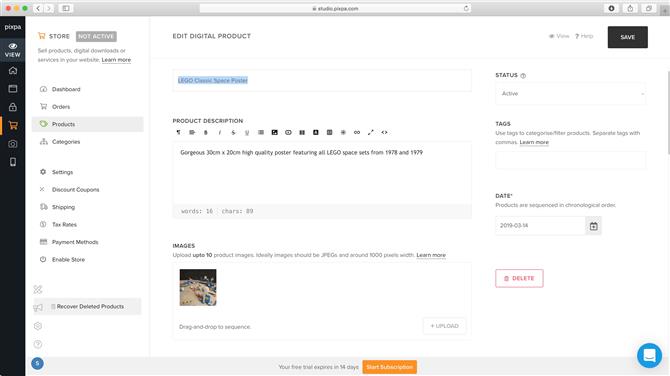
Puede vender productos físicos o virtuales (Crédito de imagen: Pixpa)
Comercio electronico
Si tiene productos para vender, querrá echar un vistazo de cerca a la tienda en línea de Pixpa. Te permite vender tanto productos físicos como descargas digitales. Agregar productos es muy sencillo y poblar los campos se explica por sí mismo.
Las ventas en línea se manejan a través de Stripe o PayPal. También tiene la opción de seleccionar un método de pago fuera de línea, y los clientes de la India también pueden elegir utilizar PayUmoney.
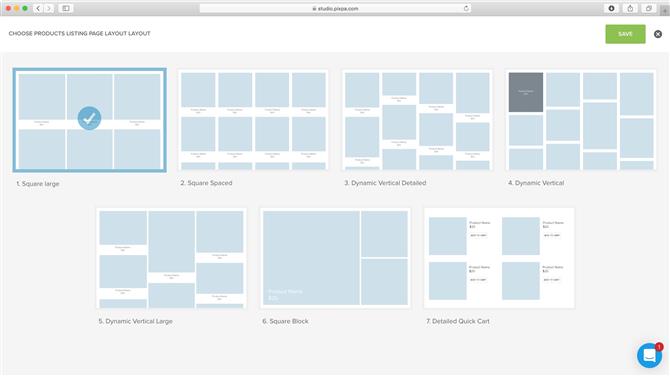
El sitio de comercio electrónico tiene algunas opciones de visualización (Crédito de imagen: Pixpa)
Nos gustó la posibilidad de crear cupones de descuento, estableciendo su nombre, valor y duración, pero luego tuvimos un problema al localizar nuestra tienda. Afortunadamente, el servicio de atención al cliente en línea de Pixpa (que está disponible al hacer clic en el botón azul inferior derecho en cualquier momento) fue amigable y muy receptivo. Con su ayuda, encontramos dónde estaban las opciones de localización: en la configuración de nuestra cuenta, que es el último botón en la paleta de herramientas flotantes, en la parte inferior izquierda de la página.
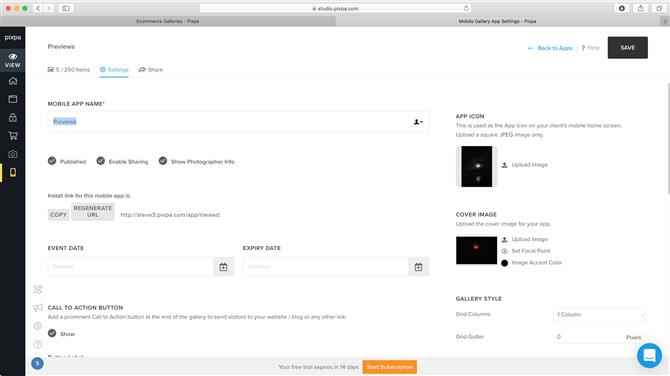
Crear una galería de aplicaciones móviles es fácil (Crédito de imagen: Pixpa)
Aplicaciones
Una característica interesante y original de Pixpa es su galería de aplicaciones móviles. Es una forma conveniente y original de enviar vistas previas a los clientes. Crear una aplicación es tan fácil como agregar una nueva galería, publicación de blog o producto. Puede incluir hasta 250 fotos por aplicación (una vez más, debe subir esas fotos, no puede elegirlas de una galería existente) y tener un grado de personalización sobre cómo se muestran las fotos.
Una vez guardado, selecciona a quién enviar un correo electrónico o mensaje SMS. A los destinatarios se les dan instrucciones simples sobre cómo crear una aplicación fuera de la página web que están obteniendo una vista previa, ya sea que estén usando iPhones o Android. Una vez hecho esto, pueden ver las fotos a través de esa aplicación.
Lo bueno de esto es que luego puedes cambiar los disparos a voluntad. Como todo está basado en la web, sus clientes (o amigos y familiares) verán instantáneamente las imágenes actualizadas la próxima vez que abran la aplicación, sin tener que instalar nada de nuevo.
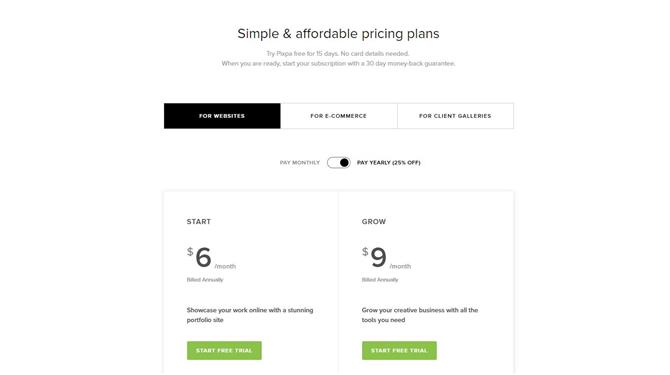
Puede elegir entre el plan de Inicio o el plan de Crecimiento al registrarse en Pixpa (Crédito de la imagen: Pixpa)
Precios
Si todo esto le parece bien, necesita saber cuánto costará. Una vez que transcurra su período de prueba de 15 días, la opción más básica, «Inicio», le costará $ 6 / mes (facturado anualmente). Esto le permite cargar solo hasta 200 imágenes y vender hasta 3 productos. En nuestra opinión, esta pequeña cantidad de imágenes invalida esta opción, especialmente porque se supone que Pixpa se trata de mostrar la fotografía.
«Crecer» (a $ 9 / mes – facturado anualmente), salta a una cantidad ilimitada de imágenes y hasta 10 productos.
Si estás más interesado en el comercio electrónico, estarás más en el mercado ya sea para la «Tienda Plus» o para las «Imágenes Plus». Uno está más orientado a la venta de productos físicos y descargas digitales, mientras que el otro favorece la venta de sus imágenes como impresiones y descargas. Ambos cuestan $ 15 / mes (facturados anualmente). Es una diferenciación desconcertante y creemos que hubiera sido más sencillo combinar los dos. En su lugar, tienes que hacer lo que podría no ser una elección obvia.
Veredicto final
Pixpa hace un buen trabajo al ayudarlo a crear sitios web elegantes que muestren su fotografía. Es lo suficientemente flexible como para permitir un buen rango de personalización, y la función de galería de aplicaciones es un toque inteligente. Hay buenas características de comercio electrónico y una atención al cliente muy receptiva.
- También hemos destacado los mejores creadores de sitios web para fotógrafos.
